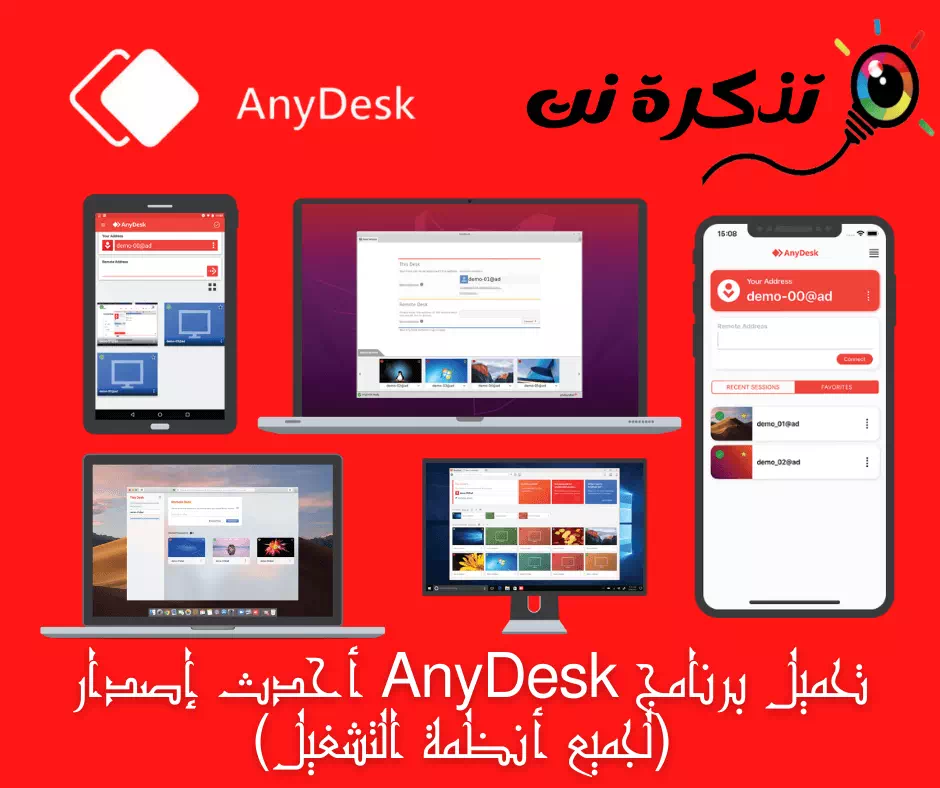如果您正在尝试修复加载或格式问题以改善您的浏览体验 Mozilla Firefox浏览器 , 将清除缓存和 cookie 或 缓存 و 曲奇饼 أو 缓存和 cookie 这是一个很好的起点。 以下是删除它时发生的方式和情况。
当您删除缓存和 cookie 时会发生什么?
当您访问网站时,它有时会保存(或记住)某些信息。 Cookie 保存用户的浏览数据(在征得他们同意的情况下),缓存通过记住上次访问时网页的图像、视频和其他部分而不是每次访问时都必须重做所有内容,从而帮助网页加载速度更快。
当您清除缓存和 cookie 时,所有这些信息都会被删除。 这意味着您在网站上输入的任何密码都需要重新输入,以前访问过的网站将有更多时间加载,因为它需要再次从网页下载每个数据包。
即便如此,有时也需要重新开始,尤其是在对浏览器问题进行故障排除时。
如何在桌面版 Firefox 中清除缓存和 Cookie
在系统上清除 Firefox 中的缓存和 cookie 操作 Windows 10 و Mac و Linux 选择浏览器右上角的设置图标以打开菜单。

然后选择“خيارات从菜单。

Firefox 的首选项设置将出现在新选项卡中。 在这里,选择“隐私权与安全性从右侧。

或者,要直接转到 Firefox 首选项中的“隐私和安全”选项卡而不执行前面的步骤,请输入 about:preferences#privacy 在 Firefox 地址栏中。

向下滚动到“部分”ملفاتتعريفالارتباطوبياناتالموقع. 在这里,选择“مسحالبيانات. 如果您想在 Firefox 关闭时清除 cookie 和站点数据,请选中此选项旁边的框。

将出现一个窗口مسحالبيانات. 勾选“ملفاتتعريفالارتباطوبياناتالموقع“而“缓存的网页内容然后选择惆怅“。

将出现一条警告消息,让您知道如果您选择“立即删除您可能会退出网站,并且可能会删除离线 Web 内容。
如果您确定,请选择“立即删除“。

片刻之后,您的缓存和 cookie 将被删除。
如何在移动设备上的 Firefox 中清除缓存和 cookie
清除 Firefox 中的缓存和 cookie Android و iPhone و iPad的 ,打开您的移动浏览器,然后点击右下角的汉堡图标以打开菜单。

在出现的菜单中,点击“设定值“。

您现在将在列表中。设定值. 向下滚动到“部分”隐私然后点击数据管理“。

在部分“擦除私人数据在下一个屏幕上,您将看到几个可供选择的选项。 对于要从中清除数据的选项,将滑块切换到右侧。 否则,请务必切换到左侧,以免删除任何数据。
在这种情况下,请确保滑块已打开。ذاكرةالتخزينالمؤقت“而“饼干. 准备好后,点击擦除私人数据“。

当您看到一条警告消息告诉您该操作将删除您的数据时,单击按钮“好的. 过一会就会 清除 cookie 和缓存.
我们希望您会发现这篇文章对您学习如何在 Mozilla Firefox 中清除缓存和 cookie 有所帮助。 在评论中与我们分享您的意见和经验。